توصيل/التحكم في أجهزة الكمبيوتر عبر الشبكة باستخدام KontrolPack

تحكم بسهولة في أجهزة الكمبيوتر على شبكتك باستخدام KontrolPack. وصّل وأدر أجهزة الكمبيوتر التي تعمل بأنظمة تشغيل مختلفة بكل سهولة.
يعد تسجيل لقطة شاشة جيدة الجودة لسطح مكتب Linux أمرًا صعبًا إذا كنت جديدًا على نظام Linux الأساسي ، حيث أن العديد من التطبيقات المتاحة مربكة ويصعب تكوينها. الحمد لله كاظم موجود. من السهل استخدام أداة screencasting التي لا يعرفها الكثيرون. في هذا الدليل ، سنوضح لك كيفية استخدامه لتسجيل الفيديو على سطح مكتب Linux!
ملاحظة: Kazam هي أداة تصوير للشاشة X11 لنظام التشغيل Linux. نظرًا لأنه يعمل ضمن نظام X11 ، فلن تتمكن أي بيئات سطح مكتب تستخدم نظام Wayland من التسجيل باستخدام هذه الأداة.
تثبيت Kazam على لينكس
تتوفر أداة Kazam screencasting للعديد من توزيعات Linux من خلال مديري الحزم الخاصة بهم. بالإضافة إلى ذلك ، فإن الكود المصدري للتطبيق متاح لأي مستخدم يريده ، على الرغم من أنه سيحتاج إلى معرفة كيفية تجميع الكود بأنفسهم.
لبدء تثبيت أداة Kazam screencasting على كمبيوتر Linux ، ابدأ بتشغيل نافذة طرفية على سطح المكتب. لبدء تشغيل نافذة طرفية ، اضغط على Ctrl + Alt + T أو Ctrl + Shift + T على لوحة المفاتيح. بعد ذلك ، اتبع إرشادات تثبيت سطر الأوامر الموضحة أدناه والتي تتوافق مع توزيع Linux الذي تستخدمه حاليًا.
أوبونتو
على Ubuntu Linux ، يمكن بسهولة تثبيت الأداة المساعدة Kazam screencasting من خلال مستودعات البرامج الافتراضية باستخدام الأمر apt install أدناه.
sudo apt install kazam
دبيان
يحتوي نظام تشغيل دبيان على أداة Kazam screencasting في مستودع البرامج "الرئيسي". لتثبيته ، استخدم الأمر apt-get install أدناه في نافذة طرفية.
sudo apt-get install kazam
قوس لينكس
للأسف ، Kazam ليس في مستودعات برامج Arch Linux للتثبيت. ومع ذلك ، يمكن لمستخدمي Arch تثبيته من خلال بنائه من AUR. للبدء ، استخدم الأمر pacman لإعداد حزمتي "Git" و "Base-devel".
sudo pacman -S git base-devel
مع حزم "Git" و "Base-devel" التي تم إعدادها على Arch ، استخدم الأوامر أدناه لتنزيل وتثبيت مساعد Trizen AUR على نظامك. ستجعل هذه الأداة من إعداد Kazam أسهل بكثير ، حيث يتم أتمتة جميع التبعيات وإنشاء الكود.
git clone https://aur.archlinux.org/trizen.git cd trizen makepkg -sri
باستخدام أداة Trizen التي تم إعدادها على Arch Linux ، يمكنك تثبيت الأداة المساعدة Kazam screencasting بسرعة مع trizen -S .
trizen -S kazam
فيدورا
لا يقوم نظام التشغيل Fedora بتوزيع Kazam على مستخدميه عبر مستودعات البرامج المركزية. لحسن الحظ ، يتوفر Kazam في مستودع برامج الطرف الثالث RPMSphere. لتثبيته ، قم بما يلي.
أولاً ، قم بتنزيل حزمة Kazam RPM من الإنترنت باستخدام الأمر wget.
wget https://raw.githubusercontent.com/rpmsphere/noarch/master/k/kazam-1.4.5-10.3.noarch.rpm
بعد تنزيل حزمة RPM على جهاز الكمبيوتر Fedora Linux PC الخاص بك على جهاز الكمبيوتر الخاص بك ، قم بتثبيتها باستخدام الأمر dnf install .
تثبيت sudo dnf kazam-1.4.5-10.3.noarch.rpm
OpenSUSE
يتوفر لدى OpenSUSE Linux Kazam لمستخدمي LEAP 15.1 و Tumbleweed. لتثبيت البرنامج ، أضف المستودع إلى النظام وقم بتثبيته بالأوامر أدناه.
15.1 قفزة
sudo zypper addrepo https://ftp.lysator.liu.se/pub/opensuse/repositories/GNOME:/Apps/openSUSE_Leap_15.1/ gnome-apps-x86_64
تمبلويد
sudo zypper addrepo https://ftp.lysator.liu.se/pub/opensuse/repositories/GNOME:/Apps/openSUSE_Factory/ gnome-apps-x86_64
sudo zypper تثبيت kazam
مصدر الرمز
شفرة المصدر لأداة Kazam screencasting متوفرة على Launchpad. إذا كنت تقوم بتشغيل توزيع Linux غير مغطى في هذا الدليل ، فتوجه إلى هذه الصفحة للحصول على أحدث إصدار.
Screencasting مع Kazam
لتسجيل شاشتك باستخدام الأداة المساعدة Kazam screencasting ، قم بتشغيل التطبيق على سطح المكتب واتبع الإرشادات خطوة بخطوة أدناه.
الخطوة 1: في Kazam ، حدد علامة التبويب "Fullscreen" ، وانقر عليها بالماوس. ثم ابحث عن منطقة "عند الالتقاط تشمل:".
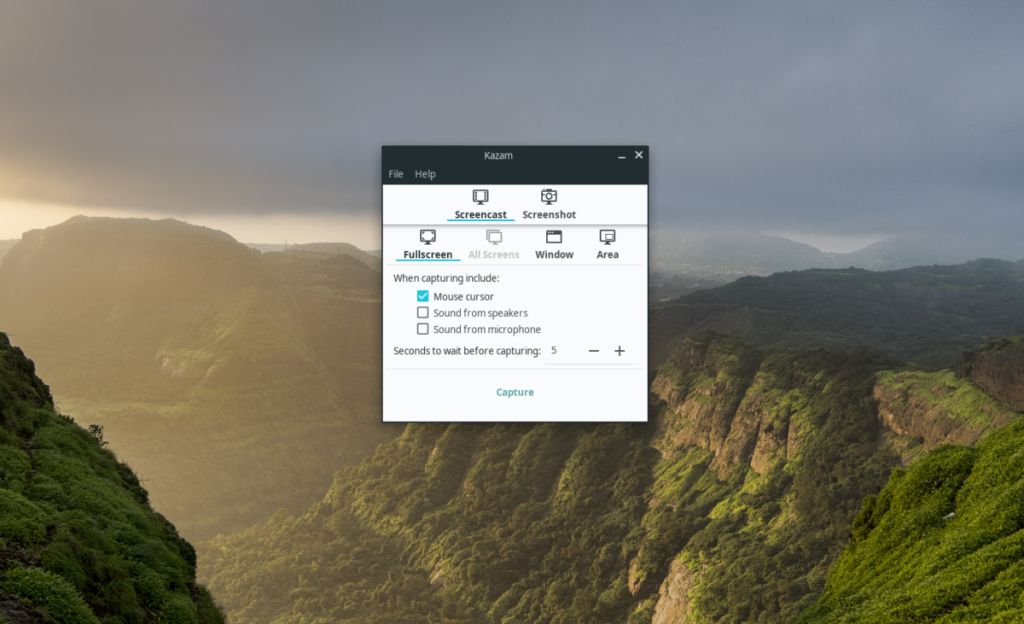
الخطوة 2: في منطقة "عند الالتقاط تشمل:" ، هناك العديد من خيارات التسجيل. هذه الخيارات هي "مؤشرات الماوس" و "الصوت من السماعات" و "الصوت من الميكروفون".
حدد "مؤشر الماوس" لتسجيل الماوس في الشاشة. حدد أي خيارات صوت إذا كنت تريد أصوات مكبرات الصوت أو أصوات الميكروفون في التسجيل .
الخطوة 3: حدد زر "الالتقاط" لبدء التقاط الشاشة على الفور.
الخطوة 4: عند تحديد "التقاط" ، سيظهر مؤقت للعد التنازلي في وسط الشاشة. عندما ينتهي العد التنازلي ، سيبدأ تسجيل الشاشة.
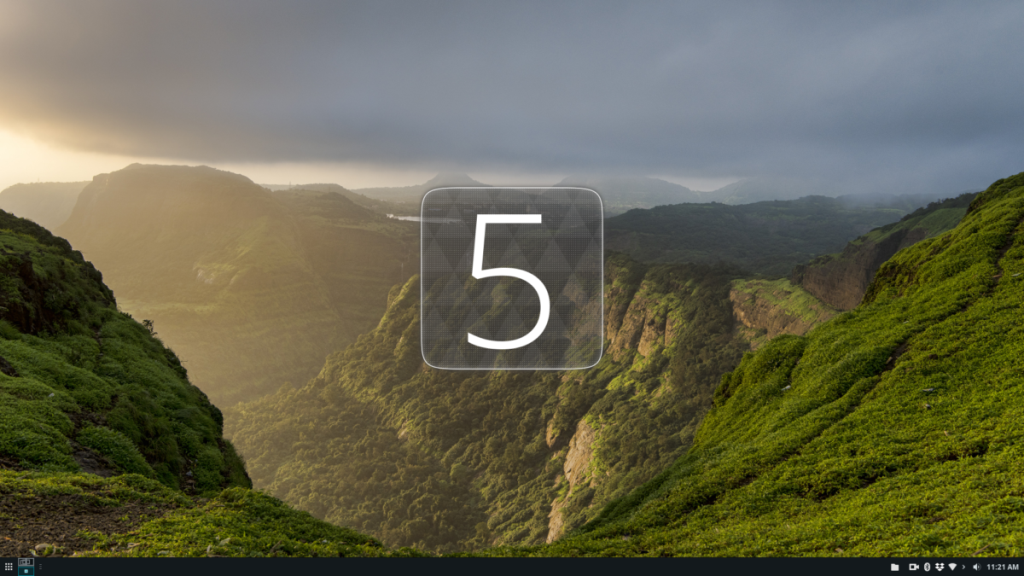
لإنهاء تسجيل الشاشة ، حدد رمز الكاميرا في علبة النظام وانقر عليها بزر الماوس الأيمن. ثم حدد زر "إنهاء التسجيل".
عند تحديد الزر "إنهاء التسجيل" ، ستظهر نافذة منبثقة وتسمح لك بحفظ تسجيل الشاشة في ملف.
سجل نافذة
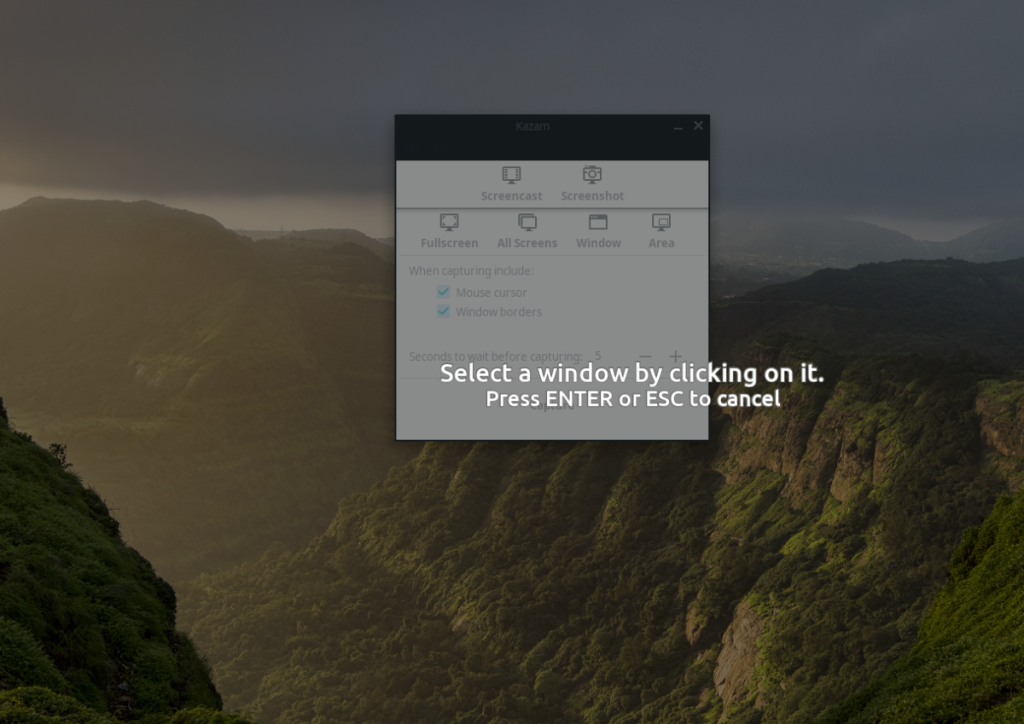
هل تحتاج إلى تسجيل برنامج مفتوح أو طريقة لعب على كمبيوتر Linux الخاص بك بدلاً من سطح المكتب بأكمله؟ انقر فوق الزر "نافذة" في منطقة "Screencast" ، ثم حدد "التقاط" لتسجيل نافذة مفتوحة مع Kazam.
سجل منطقة
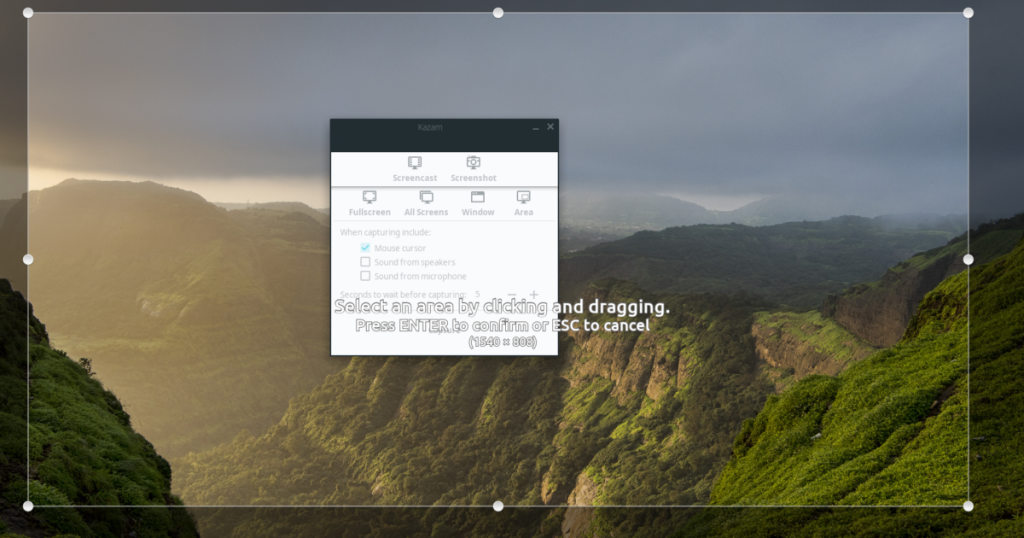
لتسجيل منطقة معينة من شاشتك ، بدلاً من الشاشة بأكملها ، حدد زر "المنطقة" وحدده. بعد ذلك ، اسحب المؤشر عبر سطح المكتب لتحديد المنطقة التي تريد تسجيلها ، وانقر فوق "التقاط" لبدء التسجيل.
أخذ لقطات
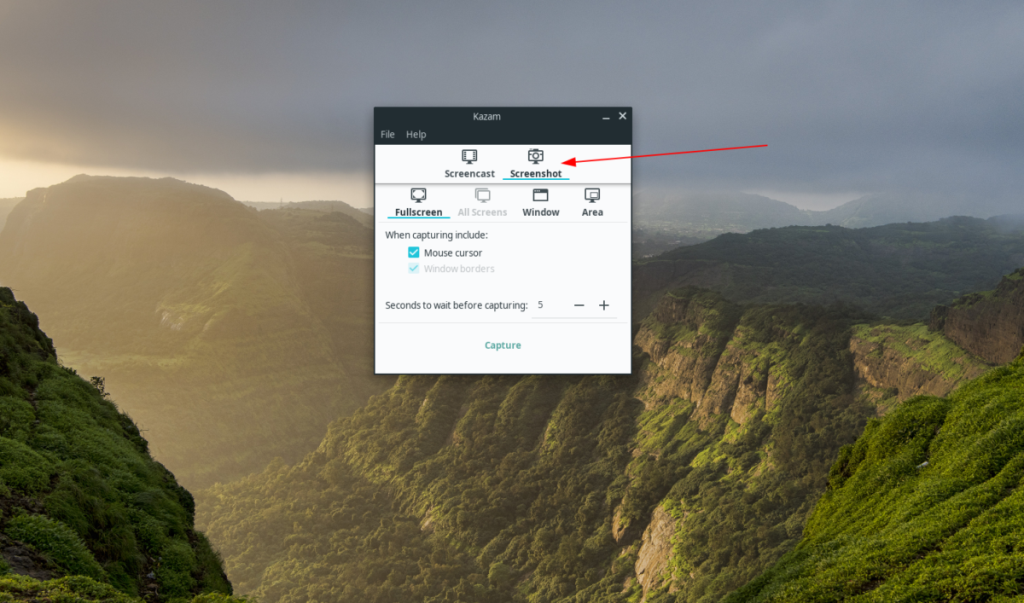
يمكن لأداة التسجيل Kazam التقاط لقطة شاشة لسطح المكتب. لالتقاط لقطة شاشة ، افتح Kazam ، وابحث عن زر "لقطة شاشة". انقر فوقه ، وسيسمح لك بالتقاط لقطة شاشة.
تحكم بسهولة في أجهزة الكمبيوتر على شبكتك باستخدام KontrolPack. وصّل وأدر أجهزة الكمبيوتر التي تعمل بأنظمة تشغيل مختلفة بكل سهولة.
هل ترغب في تنفيذ بعض المهام المتكررة تلقائيًا؟ بدلًا من الضغط على زر يدويًا عدة مرات، أليس من الأفضل لو كان هناك تطبيق؟
iDownloade أداة متعددة المنصات تتيح للمستخدم تنزيل محتوى خالٍ من إدارة الحقوق الرقمية (DRM) من خدمة iPlayer التابعة لهيئة الإذاعة البريطانية (BBC). ويمكنها تنزيل كلا الفيديوين بصيغة .mov.
لقد قمنا بتغطية ميزات Outlook 2010 بمزيد من التفاصيل، ولكن نظرًا لأنه لن يتم إصداره قبل يونيو 2010، فقد حان الوقت لإلقاء نظرة على Thunderbird 3. هناك
يحتاج الجميع إلى استراحة بين الحين والآخر، فإذا كنت تبحث عن لعبة شيقة، جرّب Flight Gear. إنها لعبة مجانية مفتوحة المصدر ومتعددة المنصات.
MP3 Diags هي الأداة الأمثل لإصلاح مشاكل ملفاتك الصوتية. يمكنها وسم ملفات MP3 بشكل صحيح، وإضافة أغلفة الألبومات المفقودة، وإصلاح خلل VBR.
تمامًا مثل جوجل ويف، أحدثت خدمة جوجل فويس ضجة كبيرة حول العالم. تهدف جوجل إلى تغيير طريقة تواصلنا، وبما أنها أصبحت
هناك العديد من الأدوات التي تتيح لمستخدمي فليكر تنزيل صورهم بجودة عالية، ولكن هل هناك طريقة لتنزيل مفضلات فليكر؟ لقد وصلنا مؤخرًا
ما هو أخذ العينات؟ وفقًا لويكيبيديا، "هو عملية أخذ جزء، أو عينة، من تسجيل صوتي واحد وإعادة استخدامه كأداة أو
مواقع جوجل هي خدمة من جوجل تتيح للمستخدم استضافة موقع ويب على خادم جوجل. ولكن هناك مشكلة واحدة، وهي عدم وجود خيار مدمج للنسخ الاحتياطي.



![قم بتنزيل FlightGear Flight Simulator مجانًا [استمتع] قم بتنزيل FlightGear Flight Simulator مجانًا [استمتع]](https://tips.webtech360.com/resources8/r252/image-7634-0829093738400.jpg)




